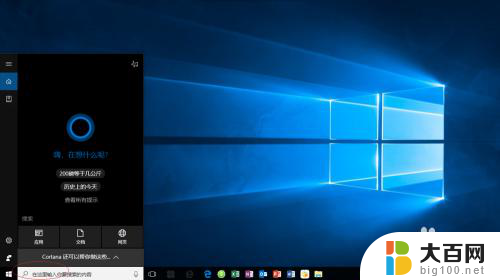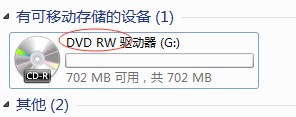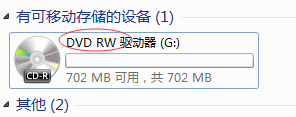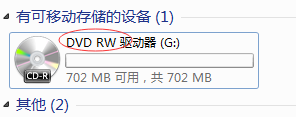怎么把电脑视频刻录到光盘 视频文件刻录到光盘的方法
在当今数字化时代,电脑已经成为我们生活中不可或缺的一部分,而在日常使用电脑过程中,我们常常会遇到需要将视频文件刻录到光盘的情况。为了方便保存和分享这些珍贵的视频资源,学会如何将视频刻录到光盘就显得尤为重要。下面将介绍一些简单易行的方法,帮助您轻松完成这一操作。
具体步骤:
1.打开安装好的刻录软件,点击“添加视频”,打开并浏览文件夹,将需要刻录的视频统统导入到软件上。格式如mpg、flv、rmvb、avi、mp4、mov、f4v、mkv、ts、3gp、等等的视频都可以直接添加的哦。

2.预览窗口不播放视频的时候,就显示为主菜单/子菜单的样式预览。在子菜单中视频的缩略图,原来还可以自定义的哦。如图所示,点击播放某一视频文件。在播放到某一帧时,点击一下“截屏”按键,这时按键为“保存快照为菜单缩略图”。再点击返回“子菜单”,就可以看到视频“外表”变成自定义的了。
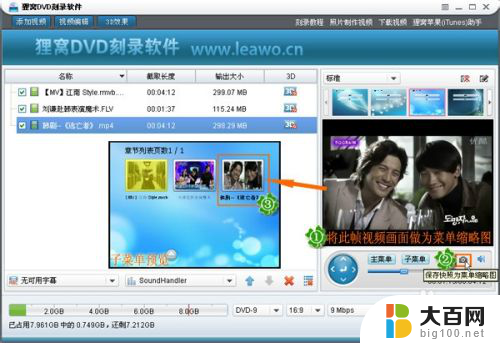
3.点击界面左上方的“视频编辑”,可进入编辑窗口,并对相应视频进行剪切、截取、调效果、加水印等。如图为视频剪切,这种功能通常可以去掉黑边、去水印等。

4.3D效果功能,点击主界面左上方的“3D效果”按键可进入编辑界面。如(图5)所示。2D转换成3D立体视频,3D效果分有红/青、红/绿、红/蓝、蓝/黄、交错、并排等的效果。
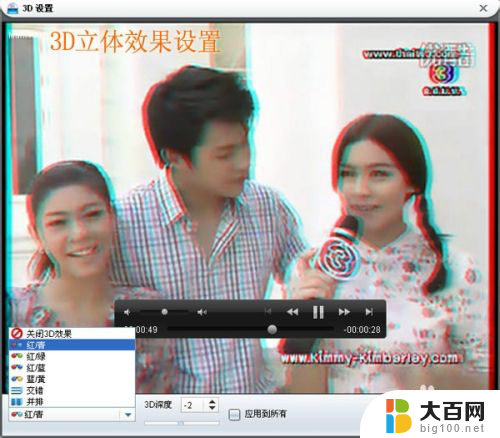
5.在刻录多个视频文件的时候,为了好遥控操作播放,可以为光盘设置一个开始菜单。主界面右边就是预览和快速设置菜单的部分。点击软件提供的各分类菜单样式,可以快速选择一个模板。有时只刻录一个体积大的电影时,我们可以“停用菜单”,这里在将光盘放到DVD机上时,会自动播放视频。
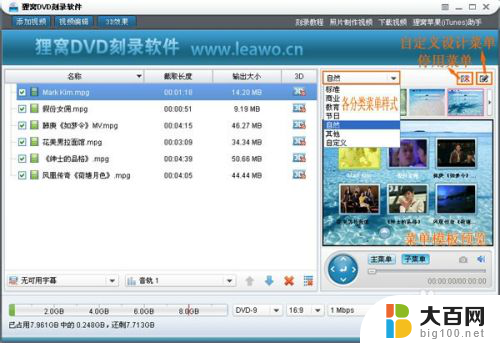
6.如果不喜欢软件固定的样式,我们还可以“自定义设计菜单”呢,点击“设计菜单”进入编辑窗口。主要可设置菜单的“主题”、“背景”、“按钮”、“标题”、“高级选项”。
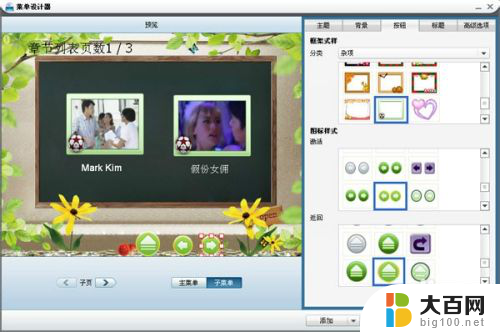
7.刻录到DVD,点击主界面右下方的椭圆形按键,弹出刻录设置对话框,进行刻录前最后的设置。主要是选择“刻录到”的刻录光驱所在盘符,电视制式为默认的PAL,刻录中生成的临时文件的保存路径。
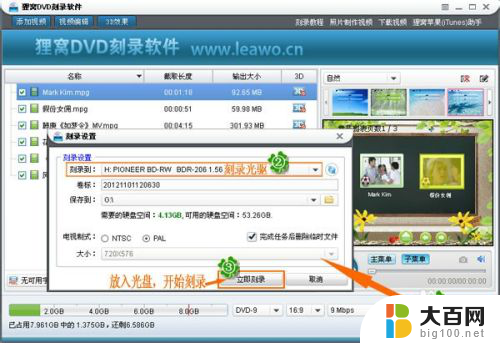
8.最后,放到空白DVD刻录盘。点击“立即刻录”,软件马上跳转到刻录进程窗口,同时开始运行相关刻录程序。下面的工作就交给软件了。稍加等待,即刻录完成。
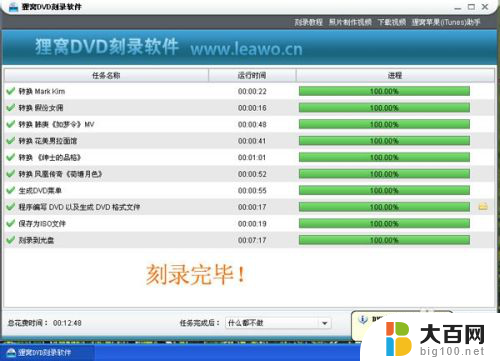
以上就是如何将电脑视频刻录到光盘的全部内容,如果遇到这种情况,请按照以上方法解决,希望对大家有所帮助。